Comment envoyer ou accepter des invitations avec l'application Calendrier sur iPhone
Divers / / April 27, 2023
Si vous avez plusieurs adresses e-mail fonctionnelles, il y a de fortes chances que vous receviez plusieurs invitations à des événements ou à des réunions. Garder une trace séparée de ces invitations peut s'avérer difficile. Cependant, si vous utilisez un iPhone, l'application Calendrier peut vous aider. Dans l'application Calendrier sur iPhone, les utilisateurs peuvent configurer plusieurs calendriers et suivre différents événements.

Vous gardez une trace des événements d'un calendrier et envoyez des invitations à des événements ou à des réunions à partir de l'application Calendrier sur iPhone. Voici comment envoyer ou accepter une invitation de calendrier sur votre iPhone.
Comment ajouter des calendriers iCloud à votre iPhone
Avant de pouvoir envoyer ou accepter des invitations sur votre iPhone, vous devez configurer votre calendrier. Voici comment procéder :
Étape 1: Sur l'écran d'accueil de l'iPhone, appuyez sur l'application Calendrier.

Étape 2: Au bas de l'écran, appuyez sur Calendriers.

Étape 3: En bas à gauche de l'écran, appuyez sur Ajouter un calendrier.

Étape 4: Appuyez sur Ajouter un calendrier pour créer un calendrier iCloud.

Étape 5: Entrez un nom de calendrier pour votre calendrier iCloud et choisissez une couleur.

Étape 6: Appuyez sur Terminé en haut à droite de la page pour enregistrer votre nouveau calendrier.

Comment envoyer une invitation avec l'application Calendrier sur iPhone
Vous pouvez envoyer une invitation avec l'application de calendrier iPhone de deux manières. Vous pouvez inclure des invités lorsque vous créez un nouvel événement sur l'application de calendrier ou modifiez l'événement pour ajouter des invités. Voici les étapes à suivre pour les deux :
Comment créer un événement de calendrier avec des invitations
Voici comment créer un événement de calendrier avec des invitations.
Étape 1: Sur l'écran d'accueil de l'iPhone, appuyez sur l'application Calendrier.

Étape 2: En haut à droite de l'écran, appuyez sur le signe + pour créer un nouvel événement de calendrier.

Étape 3: Remplissez les détails suivants pour l'événement :
- Titre
- Emplacement
- Date et l'heure
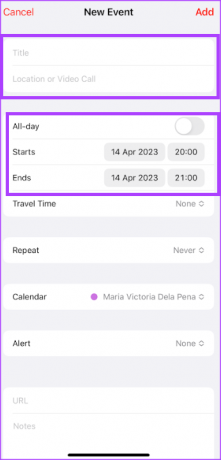
Étape 4: Appuyez sur Calendrier pour vous assurer de sélectionner le calendrier iCloud. Si vous avez plusieurs calendriers, assurez-vous de choisir le calendrier iCloud sinon, l'option d'inclure des invités ne sera pas affichée. Si vous avez un calendrier Microsoft Exchange, cela peut également fonctionner.

Étape 5: Appuyez sur Invités pour lancer la page Ajouter des invités.

Étape 6: Dans le champ À de la page Ajouter des invités, saisissez l'adresse e-mail de votre invité. Vous pouvez également appuyer sur le signe + pour sélectionner vos invités dans la liste de contacts de votre téléphone.

Étape 7: Appuyez sur Terminé pour enregistrer vos modifications.
Étape 8: Appuyez sur Ajouter en haut à droite de la page Événement pour enregistrer l'événement et envoyer votre invitation.

Comment modifier un événement de calendrier pour envoyer des invitations
Voici comment modifier les événements du calendrier pour envoyer des invitations.
Étape 1: Sur l'écran d'accueil de l'iPhone, appuyez sur l'application Calendrier.

Étape 2: Appuyez sur l'événement Calendrier.
Étape 3: Appuyez sur Modifier dans le coin supérieur droit de l'écran.
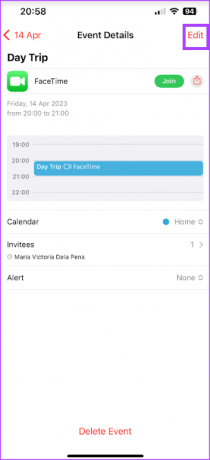
Étape 4: Appuyez sur Invités pour lancer la page Ajouter des invités.

Étape 5: Dans le champ À de la page Ajouter des invités, saisissez l'adresse e-mail de votre invité. Vous pouvez également appuyer sur le signe + pour sélectionner vos invités dans la liste de contacts de votre téléphone.

Étape 6: Appuyez sur Terminé pour enregistrer vos modifications.
Étape 7: Appuyez sur Ajouter en haut à droite de la page Événement pour enregistrer l'événement et envoyer votre invitation.

Comment accepter une invitation sur l'application Calendrier sur iPhone
Lorsque vous recevez une invitation à une réunion ou à un événement, vous pouvez l'accepter depuis l'application Calendrier sur iPhone. Voici comment procéder :
Étape 1: Sur l'écran d'accueil de l'iPhone, appuyez sur l'application Calendrier.

Étape 2: Appuyez sur Boîte de réception dans le coin inférieur droit de l'écran.

Étape 3: Appuyez sur votre réponse à l'invitation dans Accepter, Peut-être ou Refuser.

Comment activer les alertes d'événements du calendrier
Après avoir envoyé une invitation ou en avoir reçu une, la meilleure façon de vous assurer que vous vous souvenez de l'événement est d'activer les notifications. Voici comment activer les alertes d'événements pour votre calendrier.
Étape 1: Sur l'écran d'accueil de l'iPhone, appuyez sur l'application Calendrier.

Étape 2: Au bas de l'écran, appuyez sur Calendriers.

Étape 3: Appuyez sur l'icône « i » à côté de votre calendrier.

Étape 4: Appuyez sur la barre de basculement à côté des alertes d'événement pour l'activer.

Étape 5: Appuyez sur Terminé dans le coin supérieur droit pour enregistrer vos modifications.

Correction de la recherche de calendrier iPhone
Vous pouvez utiliser l'icône de recherche de l'application iPhone Calendar pour rechercher des événements passés ou à venir. Si la fonction de recherche ne parvient pas à afficher les résultats souhaités, vous pouvez corriger la recherche dans le calendrier en redémarrant l'application ou votre iPhone.
Dernière mise à jour le 17 avril 2023
L'article ci-dessus peut contenir des liens d'affiliation qui aident à soutenir Guiding Tech. Cependant, cela n'affecte pas notre intégrité éditoriale. Le contenu reste impartial et authentique.
Écrit par
Marie Victoria
Maria est une rédactrice de contenu avec un vif intérêt pour la technologie et les outils de productivité. Ses articles peuvent être trouvés sur des sites tels que Onlinetivity et Dedesign. En dehors du travail, vous pouvez retrouver son mini-blogging sur sa vie sur les réseaux sociaux.



